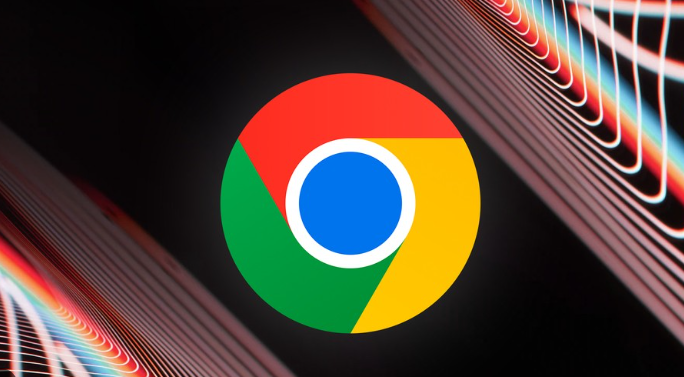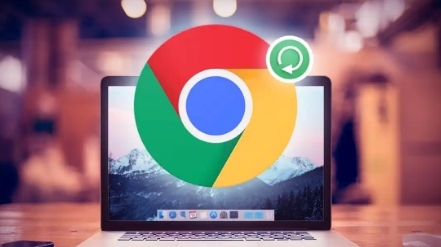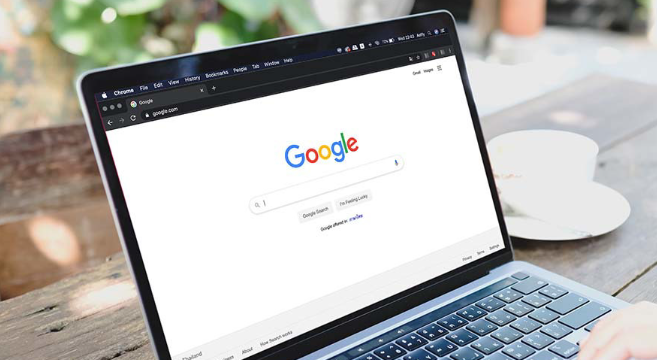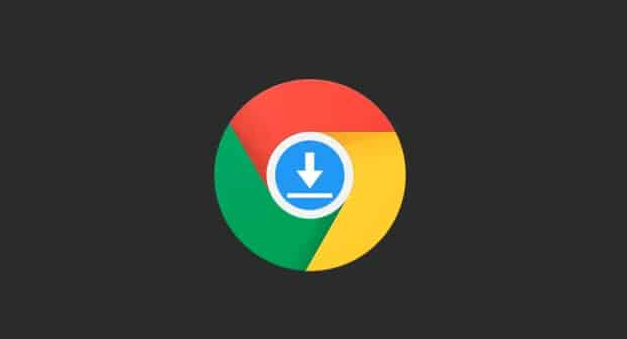教程详情
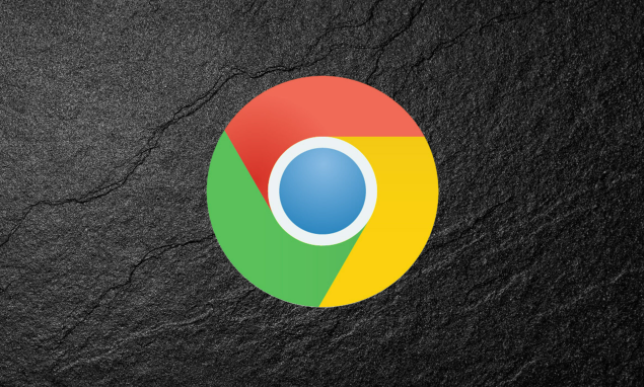
1. 切换隐身模式:将Google Chrome切换到隐身模式,看看是否可以下载该文件。在Chrome浏览器中打开一个新标签页,点击三点菜单图标并选择“新隐身窗口”选项。进入隐身模式后,尝试重新下载扩展。
2. 检查系统设置中的文件存储权限:确保Chrome浏览器有权限在指定的下载文件夹中存储文件。如果权限不足,可以尝试更改下载文件夹的位置或调整文件夹的权限设置。
3. 以管理员身份运行Chrome浏览器:找到Chrome浏览器的快捷方式,右键点击它,选择“以管理员身份运行”。这样可以获得更高的系统权限,有可能解决因权限不足导致的安装问题。
4. 检查扩展程序的权限设置:打开Google Chrome浏览器,在浏览器右上角找到并点击菜单图标,一般是一个由三个竖点组成的图标,点击后会弹出一个下拉菜单,在其中找到“更多工具”选项并点击,接着从展开的子菜单里选择“扩展程序”。进入扩展程序页面后,仔细查看已安装的扩展列表,找到出现权限问题的扩展。如果该扩展的开关处于关闭状态,先尝试将其开启,看是否能解决问题。若开启后仍有权限问题,可在扩展详情页面中查看具体的权限设置,根据提示重新调整权限。
综上所述,通过以上步骤和方法,您可以有效地解决Google Chrome下载扩展失败提示“权限不足”的问题,并确保您的操作过程既安全又符合您的需求。